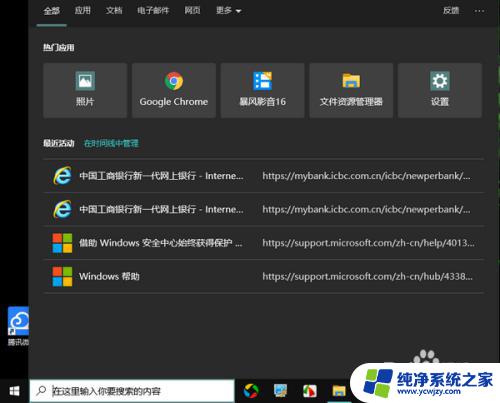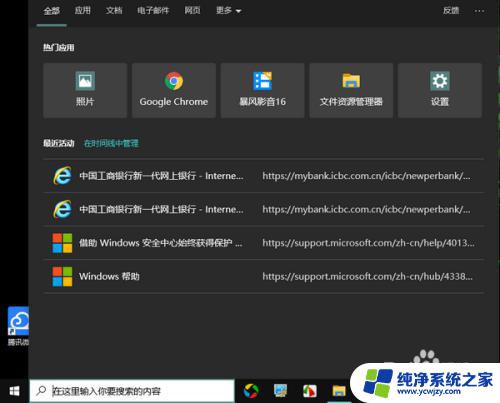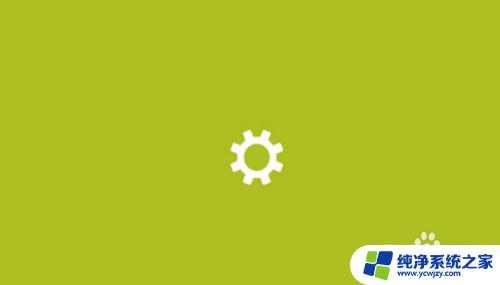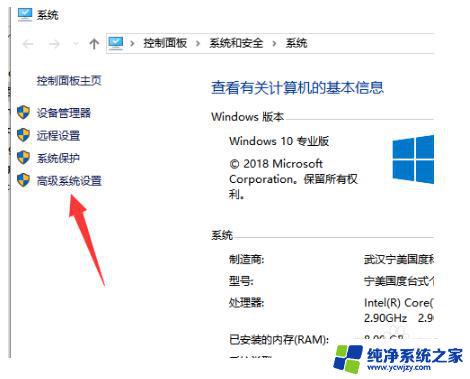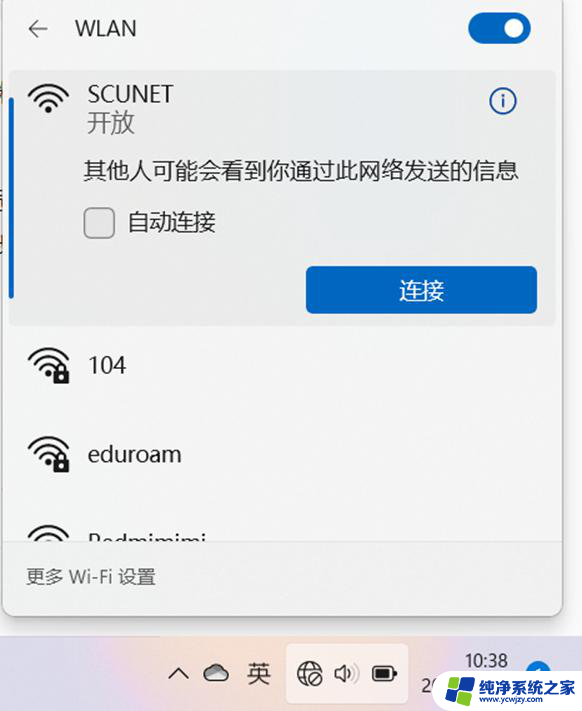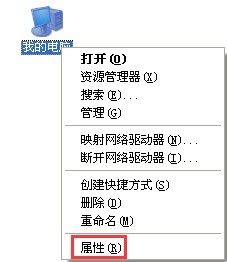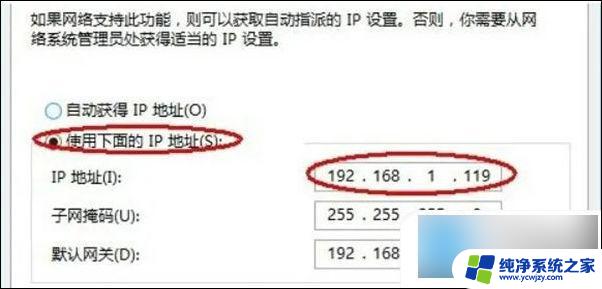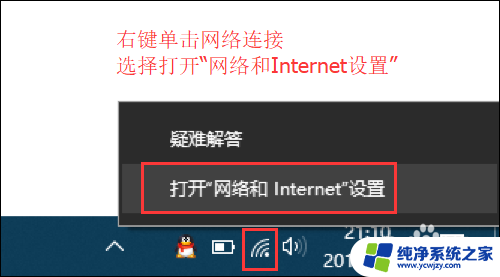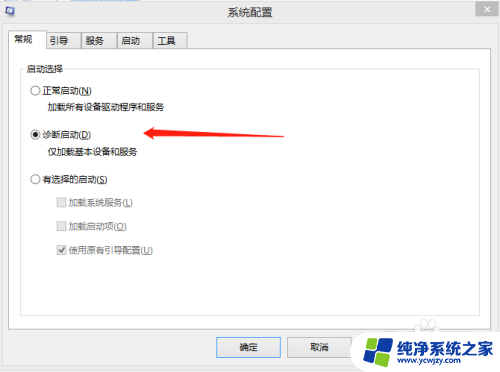为什么电脑部分软件连不上网 电脑部分软件无法上网怎么办
为什么电脑部分软件连不上网,在现代社会中电脑已经成为我们生活中不可或缺的工具,而其中的软件更是让我们的工作变得更加高效和便捷,有时候我们会遇到一些令人困扰的问题,比如电脑上部分软件无法连接到互联网。这种情况下,我们可能会感到十分苦恼,因为无法正常使用这些软件会影响我们的工作和学习进程。为什么会出现这种情况呢?在本文中我们将探讨电脑部分软件无法上网的原因以及解决方法。
操作方法:
1.同时按下快捷键 Win + S ,打开搜索窗口。
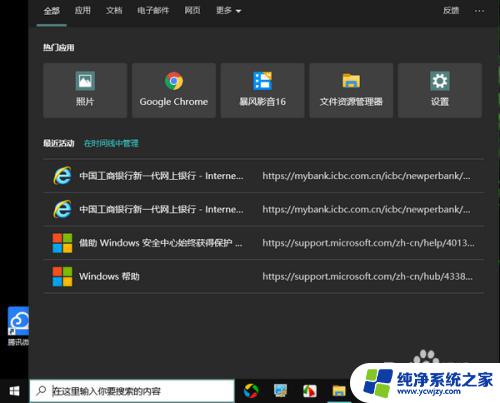
2.在搜索框中输入“防火墙和网络保护”,再点击找到的结果进入。
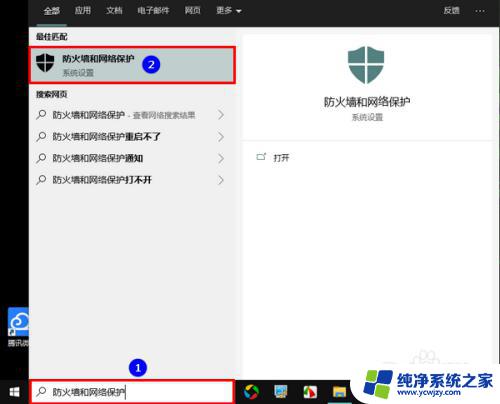
3.然后,在打开的窗口中点击“允许应用通过防火墙”。
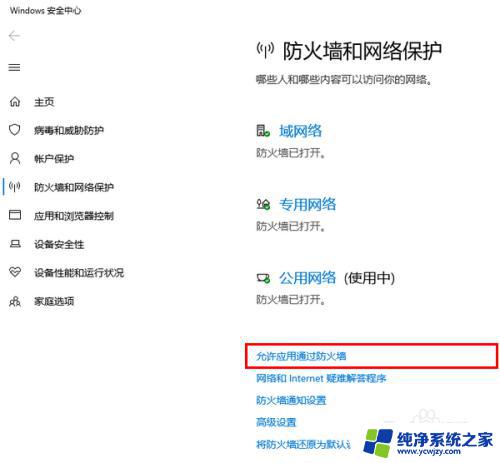
4.接着在弹出的新窗口中点击“更改设置”。
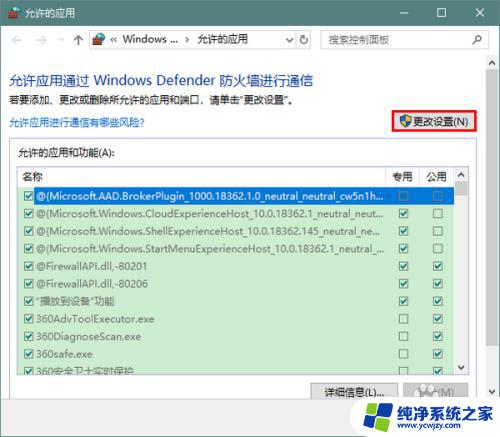
5.点击之后,下方“允许的应用和功能”部分就变得可以编辑了。我们拉动旁边的滚动条找到想让它联网的应用程序。
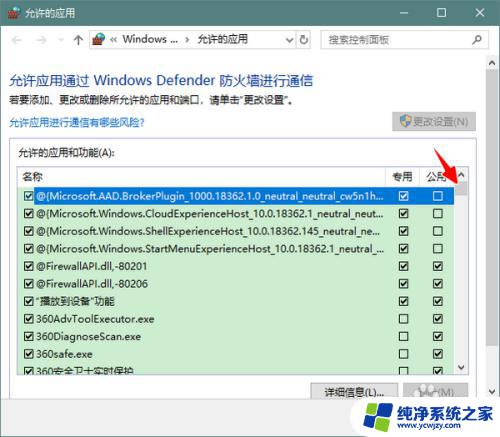
6.找到之后,根据需要勾选“专用”和“公用”,再点击“确定”就可以了。
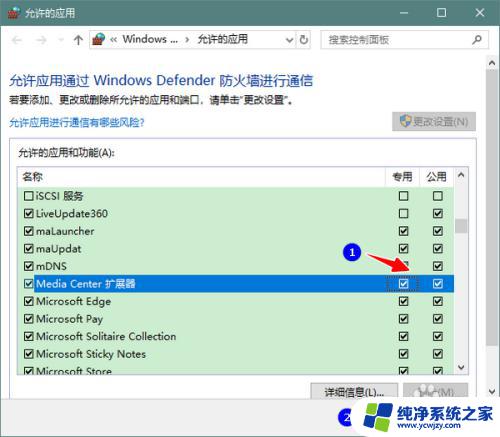
7.总结
1、同时按下快捷键 Win + S,打开搜索窗口
2、在搜索框中输入防火墙和网络保护,点击找到的结果进入
3、在新窗口点击更改设置,再拖动滚动条找到应用
4、最后勾选专用和公用,再点击确定即可
以上就是为什么您的电脑部分软件无法连接网络的所有原因,如果您有任何疑问,请参考小编提供的步骤进行操作,希望这些步骤对您有所帮助。